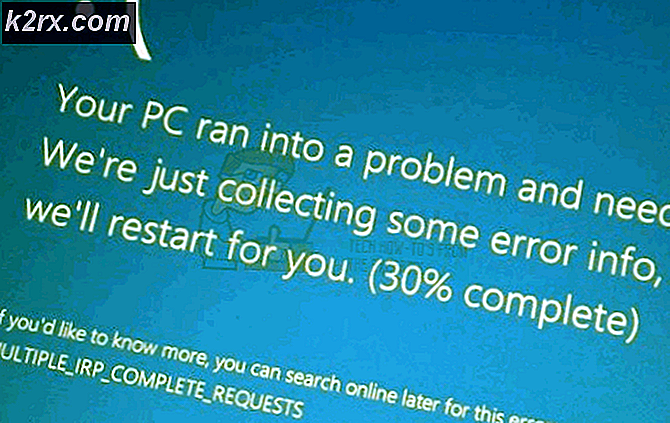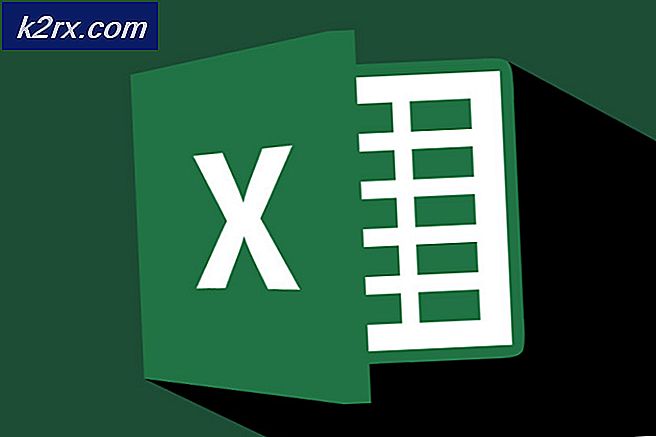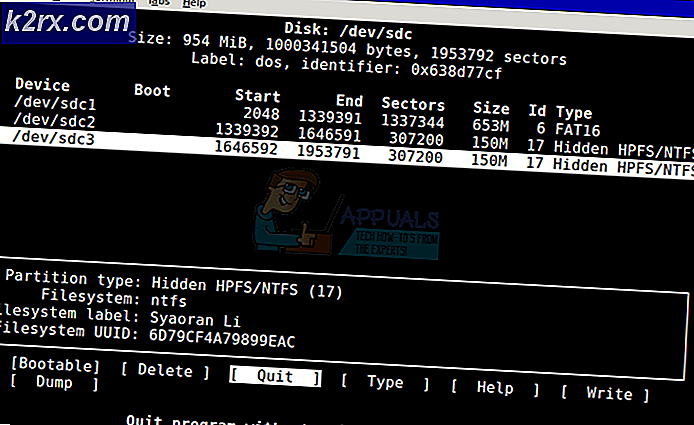การแก้ไข: ลำโพงเริ่มทำซ้ำหลังจากการอัปเดตครบรอบ
การอัปเดตครบรอบของ Windows 10 ควรจะนำมาซึ่งการปรับปรุงระบบปฏิบัติการประจำปีที่มีอยู่เป็นจำนวนมากควบคู่ไปกับการขัดเงาบนพื้นผิวไม่กี่แห่ง อย่างไรก็ตามยังมีข้อบกพร่องและปัญหาใหม่ ๆ ที่ผู้ใช้มีปัญหาในการระบุและแก้ปัญหา
ผู้ใช้โน้ตบุ๊ค MSI ที่อัพเดตได้รายงานว่าลำโพงของพวกเขาดังเช่นมีผลสะท้อนหรือเสียงสะท้อนซึ่งไม่ควรมีอยู่จนกว่าคุณจะต้องการจริงๆเนื่องจากจะบิดเบือนเสียง สำหรับผู้ใช้จำนวนน้อยที่ไม่ใช่เรื่องใหญ่ แต่ส่วนมากของเราต้องการเสียงออกมาอย่างที่ตั้งใจและมีลำโพงเสียงเหมือนอยู่ในถ้ำสามารถทำลายประสบการณ์ได้
โชคดีที่มีวิธีแก้ปัญหานี้เนื่องจากไม่ใช่ปัญหา แต่เป็นการตั้งใจตั้งค่าที่คุณอาจไม่ได้คิดในตอนเริ่มต้น
PRO TIP: หากปัญหาเกิดขึ้นกับคอมพิวเตอร์หรือแล็ปท็อป / โน้ตบุ๊คคุณควรลองใช้ซอฟต์แวร์ Reimage Plus ซึ่งสามารถสแกนที่เก็บข้อมูลและแทนที่ไฟล์ที่เสียหายได้ วิธีนี้ใช้ได้ผลในกรณีส่วนใหญ่เนื่องจากปัญหาเกิดจากความเสียหายของระบบ คุณสามารถดาวน์โหลด Reimage Plus โดยคลิกที่นี่ปิดใช้งานซอฟต์แวร์ Nahimic หรือการเพิ่มประสิทธิภาพ
สาเหตุของปัญหานี้คือซอฟต์แวร์ Nahimic ของ MSI ซึ่งจะช่วยปรับปรุงประสิทธิภาพเสียงและเสียงของเครื่องเกมของพวกเขา อย่างไรก็ตามหลังจากที่มีการอัพเดตครบรอบแล้วซอฟท์แวร์นี้จะช่วยให้ตัวเองพร้อมด้วยระบบเสียงเซอร์ราวด์ที่ตั้งไว้ล่วงหน้าซึ่งส่งผลต่อการสะท้อนจากลำโพง
- กดปุ่ม Windows บนแป้นพิมพ์และพิมพ์ Open the result
- ตอนนี้คุณอยู่ในอินเทอร์เฟซผู้ใช้ Nahimic แล้วคุณมีสองทางเลือก
- ปิดใช้งาน ค่าที่ตั้งล่วงหน้าที่สร้างเสียงก้องและปล่อยให้ซอฟต์แวร์เปิดอยู่
- ปิดใช้งาน ซอฟต์แวร์ทั้งหมดโดย สิ้นเชิง
ตัวเลือกใดที่คุณเลือกไว้การปิดใช้งานชุดที่ตั้งไว้ล่วงหน้าหรือซอฟต์แวร์จะช่วยแก้ปัญหาเสียงก้องที่ออกมาจากลำโพงของคุณ ขณะนี้คุณสามารถเพลิดเพลินกับเสียงได้ตามที่ตั้งใจไว้เพื่อออกมาโดยไม่มีการบิดเบือนใด ๆ
แม้ว่าการอัปเดตวันครบรอบปีจะมาพร้อมกับการปรับปรุงจำนวนมาก แต่ปัญหาเช่นนี้ก็เหมือนกับสิ่งที่ทำให้ผู้คนไม่สามารถดาวน์โหลดได้ นี่เป็นข้อผิดพลาดในส่วนของ MSI เนื่องจากการเปิดใช้งานซอฟต์แวร์นี้เป็นค่าเริ่มต้นเมื่อมีการอัพเดทข้อมูลของผู้ใช้งานไม่ควรเกิดขึ้น แต่สิ่งที่ดีคือคุณสามารถแก้ปัญหาได้ภายในไม่กี่นาทีโดยทำตามขั้นตอนในวิธีการที่อธิบายไว้ข้างต้น
PRO TIP: หากปัญหาเกิดขึ้นกับคอมพิวเตอร์หรือแล็ปท็อป / โน้ตบุ๊คคุณควรลองใช้ซอฟต์แวร์ Reimage Plus ซึ่งสามารถสแกนที่เก็บข้อมูลและแทนที่ไฟล์ที่เสียหายได้ วิธีนี้ใช้ได้ผลในกรณีส่วนใหญ่เนื่องจากปัญหาเกิดจากความเสียหายของระบบ คุณสามารถดาวน์โหลด Reimage Plus โดยคลิกที่นี่